Win10PIN密码取消超简单步骤详解
时间:2025-06-07 19:12:16 198浏览 收藏
还在为Win10开机PIN密码烦恼吗?想知道如何取消Win10 PIN码,摆脱每次开机都要输入PIN码的困扰?本文为你提供超详细的Win10 PIN密码取消图解教程,简单五步教你轻松搞定!从打开Windows 10设置,到进入账户登录选项,再到验证身份并删除PIN码,每一步都配有清晰的指导。告别繁琐的PIN码,让你的Win10开机更便捷!快来学习Win10 PIN密码取消技巧,让你的电脑操作更高效!记得收藏本教程,以备不时之需。
当我们使用Windows 10操作系统时,如果想了解如何取消Win10的PIN码,可以跟随以下步骤操作。
第一步,先点击打开Windows 10系统的设置按钮。
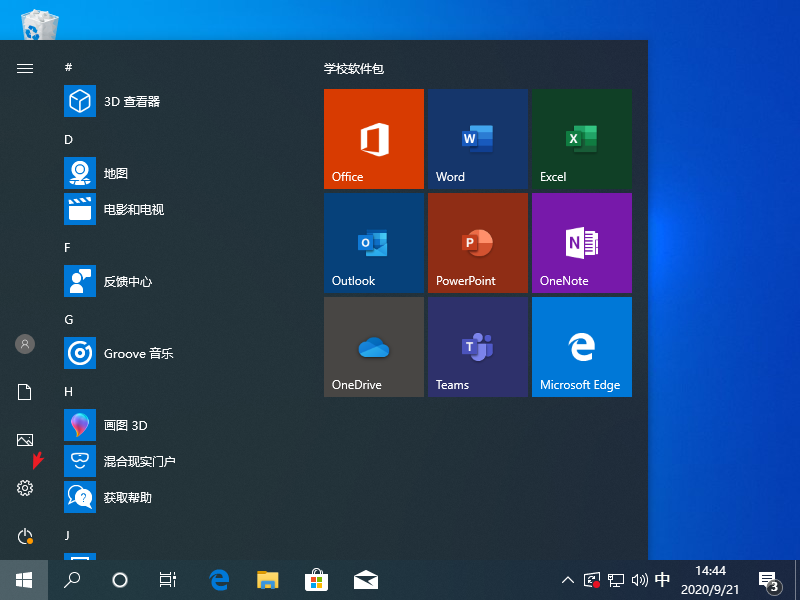
第二步,进入设置界面后,选择并点击“账户”选项。
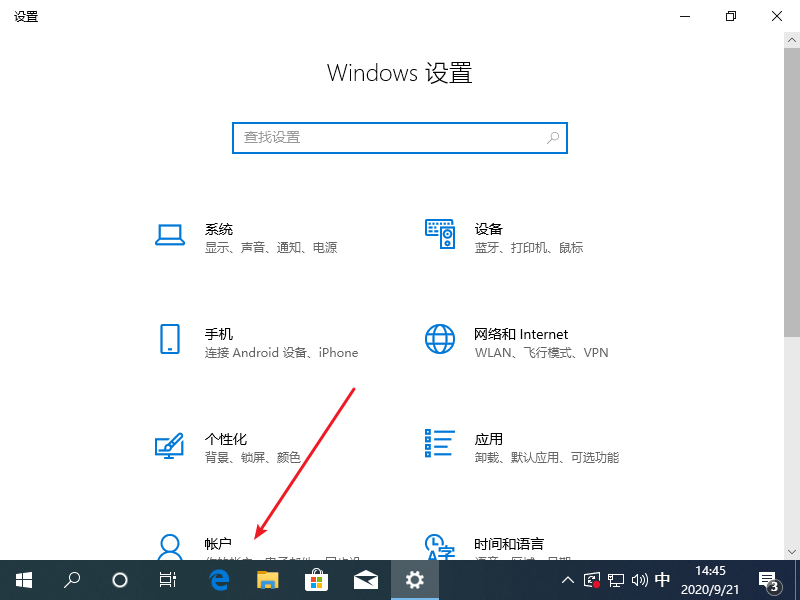
第三步,在账户页面中,找到并点击“登录选项”部分。
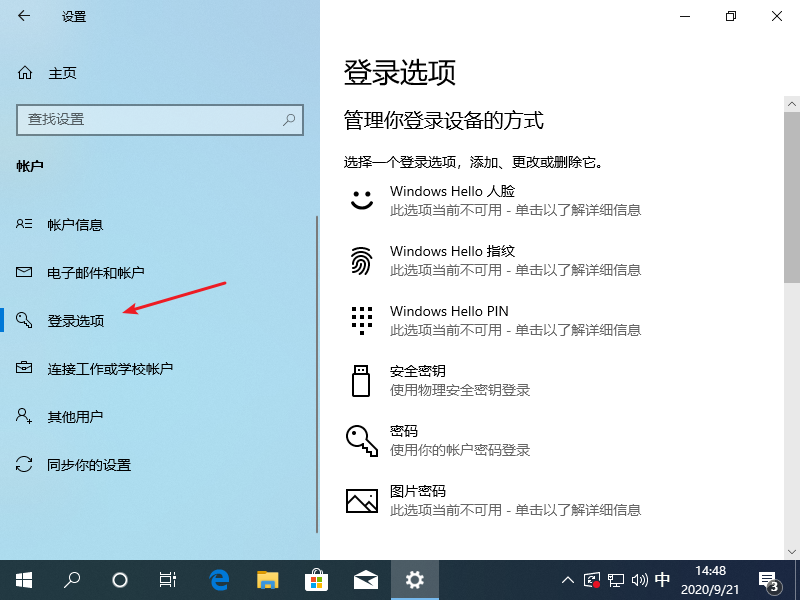
第四步,输入当前的用户密码以验证身份,随后点击确认。
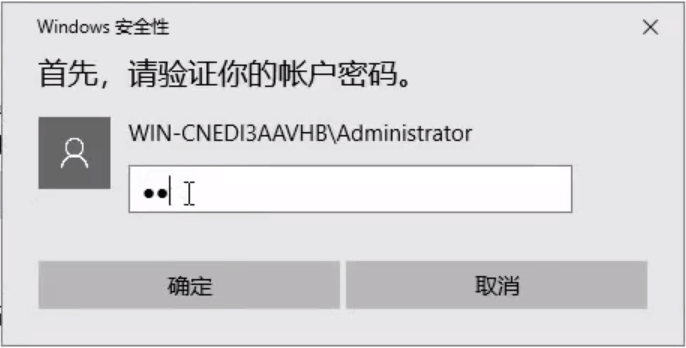
第五步,点击“删除”按钮,这样就可以成功取消已设置的PIN码了。
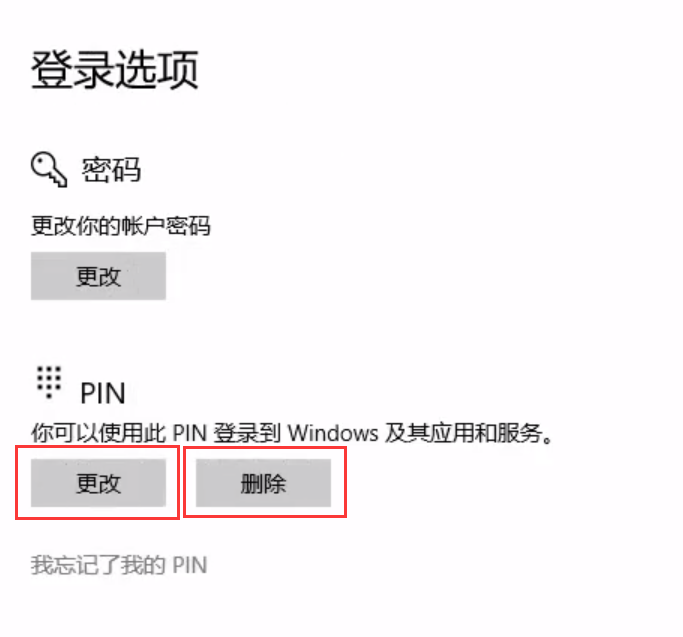
以上就是关于如何取消Windows 10 PIN码的详细图文教程,希望对大家有所帮助,记得收藏备用哦!
文中关于的知识介绍,希望对你的学习有所帮助!若是受益匪浅,那就动动鼠标收藏这篇《Win10PIN密码取消超简单步骤详解》文章吧,也可关注golang学习网公众号了解相关技术文章。
相关阅读
更多>
-
501 收藏
-
501 收藏
-
501 收藏
-
501 收藏
-
501 收藏
最新阅读
更多>
-
162 收藏
-
463 收藏
-
258 收藏
-
468 收藏
-
198 收藏
-
172 收藏
-
144 收藏
-
417 收藏
-
492 收藏
-
142 收藏
-
441 收藏
-
184 收藏
课程推荐
更多>
-

- 前端进阶之JavaScript设计模式
- 设计模式是开发人员在软件开发过程中面临一般问题时的解决方案,代表了最佳的实践。本课程的主打内容包括JS常见设计模式以及具体应用场景,打造一站式知识长龙服务,适合有JS基础的同学学习。
- 立即学习 543次学习
-

- GO语言核心编程课程
- 本课程采用真实案例,全面具体可落地,从理论到实践,一步一步将GO核心编程技术、编程思想、底层实现融会贯通,使学习者贴近时代脉搏,做IT互联网时代的弄潮儿。
- 立即学习 516次学习
-

- 简单聊聊mysql8与网络通信
- 如有问题加微信:Le-studyg;在课程中,我们将首先介绍MySQL8的新特性,包括性能优化、安全增强、新数据类型等,帮助学生快速熟悉MySQL8的最新功能。接着,我们将深入解析MySQL的网络通信机制,包括协议、连接管理、数据传输等,让
- 立即学习 500次学习
-

- JavaScript正则表达式基础与实战
- 在任何一门编程语言中,正则表达式,都是一项重要的知识,它提供了高效的字符串匹配与捕获机制,可以极大的简化程序设计。
- 立即学习 487次学习
-

- 从零制作响应式网站—Grid布局
- 本系列教程将展示从零制作一个假想的网络科技公司官网,分为导航,轮播,关于我们,成功案例,服务流程,团队介绍,数据部分,公司动态,底部信息等内容区块。网站整体采用CSSGrid布局,支持响应式,有流畅过渡和展现动画。
- 立即学习 485次学习
